Chrome是迄今為止使用最廣泛的Web瀏覽器之一。憑藉完整的Google帳戶集成和豐富的功能集,Chrome被證明是瀏覽器的黃金標準。
即使這樣,您可能需要從Mac中卸載它。也許您想切換到另一個瀏覽器或修復一些與Chrome有關的問題。無論出於何種原因,您都應該知道如何正確卸載它。
那麼,如何完全從Mac中刪除Chrome?今天,我將為您提供有關如何做到這一點的詳細指南。您還將找到如何從Google服務器中清除瀏覽數據和個人資料信息。讓我們開始吧!
如何單擊刪除鉻
從Mac中刪除Chrome的最簡單方法是使用設計用於完整應用程序刪除的工具。在MacOS的各種卸載器中,我去MacPaw的Cleanmymac。來自福布斯的Anthony Karcz稱其為“ Mac的工具箱”。確實,值得嘗試。
CleanMyMac的卸載工具旨在刪除整個應用程序,包括所有與應用程序相關的文件。無需手動搜索它們。即使您已經嘗試使用常規步驟刪除程序,CleanMymac也可以找到並刪除保留在系統上的所有剩餘物。
用卸載器工具刪除Chrome:
- 開始您的免費清潔式試用。
- 安裝它,打開應用,然後在側邊欄中單擊應用程序。
- 單擊掃描>管理我的應用程序>卸載器。
- 選擇Chrome旁邊的盒子。
- 單擊卸載。超級簡單!
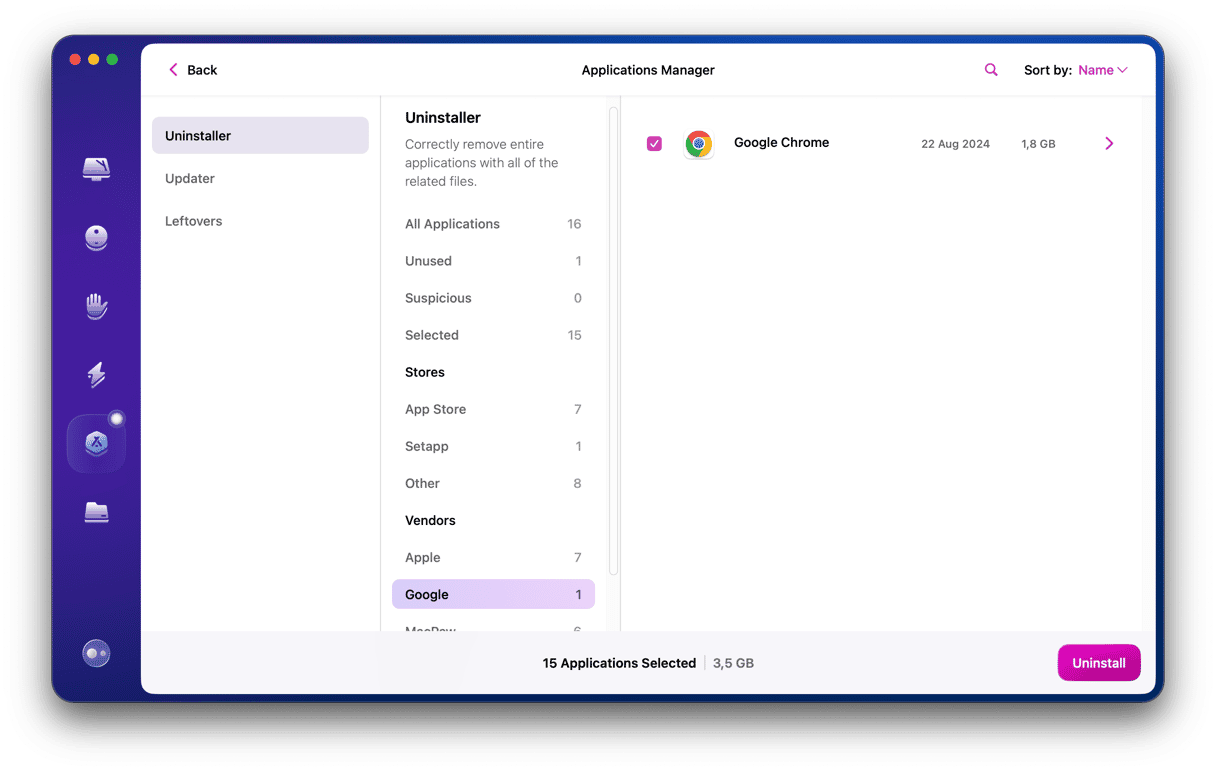
看到有多少個服務文件? CleanMymac一次全部清除這些物品。在它的幫助下,您還可以刪除與Chrome相關的登錄和背景項目。其中之一是Google軟件更新代理,即使您卸載了Chrome,它仍將留在您的Mac上。擺脫它:
- 運行Cleanmymac。
- 單擊側欄中的性能>掃描。
- 選擇查看所有任務,然後轉到背景項目。
- 選擇這些鍍鉻文物,然後單擊“刪除”。
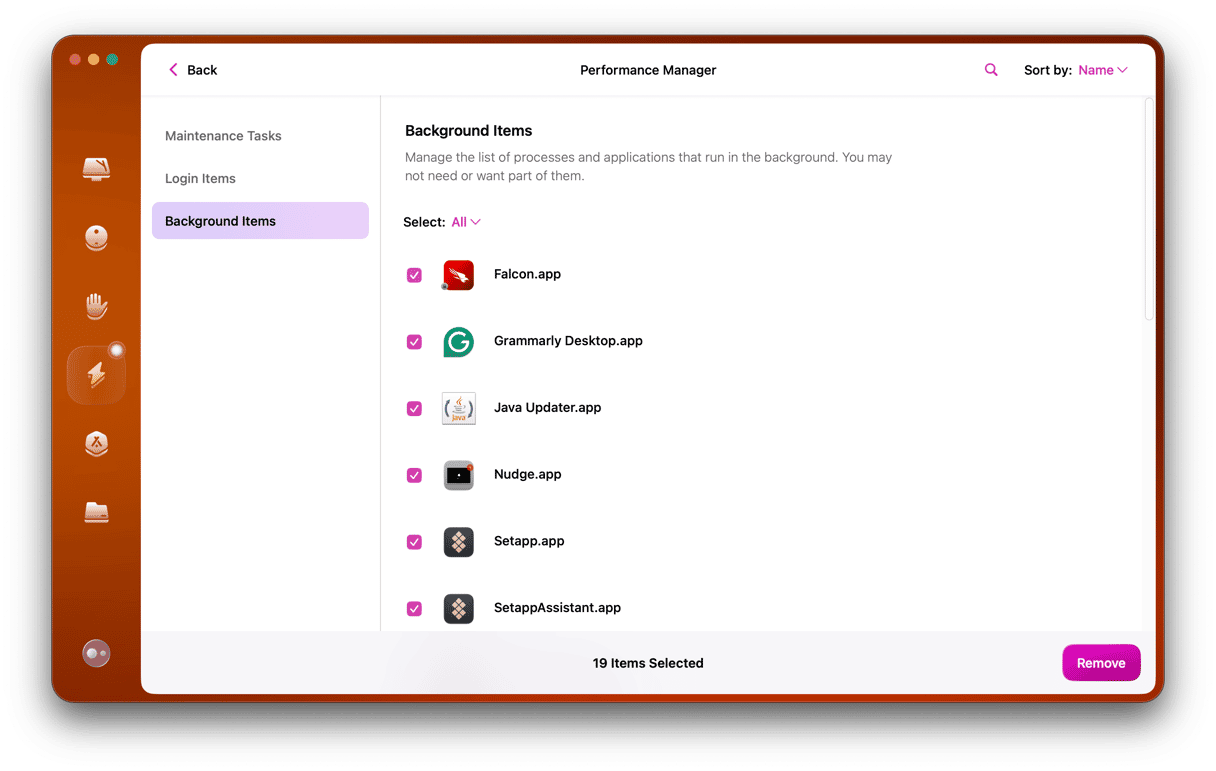
如何手動刪除鉻
當您完全從計算機中刪除鉻,也會刪除瀏覽數據。但是,如果同步啟動,它仍然可以存儲在Google的服務器上。因此,首先,從您的Google帳戶和其他設備中清除瀏覽數據。這是這樣做的方法:
- 打開Chrome,然後單擊三個點右上方的圖標。
- 選擇更多工具>清除瀏覽數據。
- 從下拉菜單中選擇一個時間範圍(例如,最後一個小時,過去7天,一直以來)。
- 選擇要刪除的數據旁邊的框。
- 單擊清除數據。

現在,是時候從計算機上刪除主應用了。首先,讓我們確保瀏覽器未運行。
- 如果Google Chrome在您的碼頭中,請右鍵單擊它,然後選擇退出。
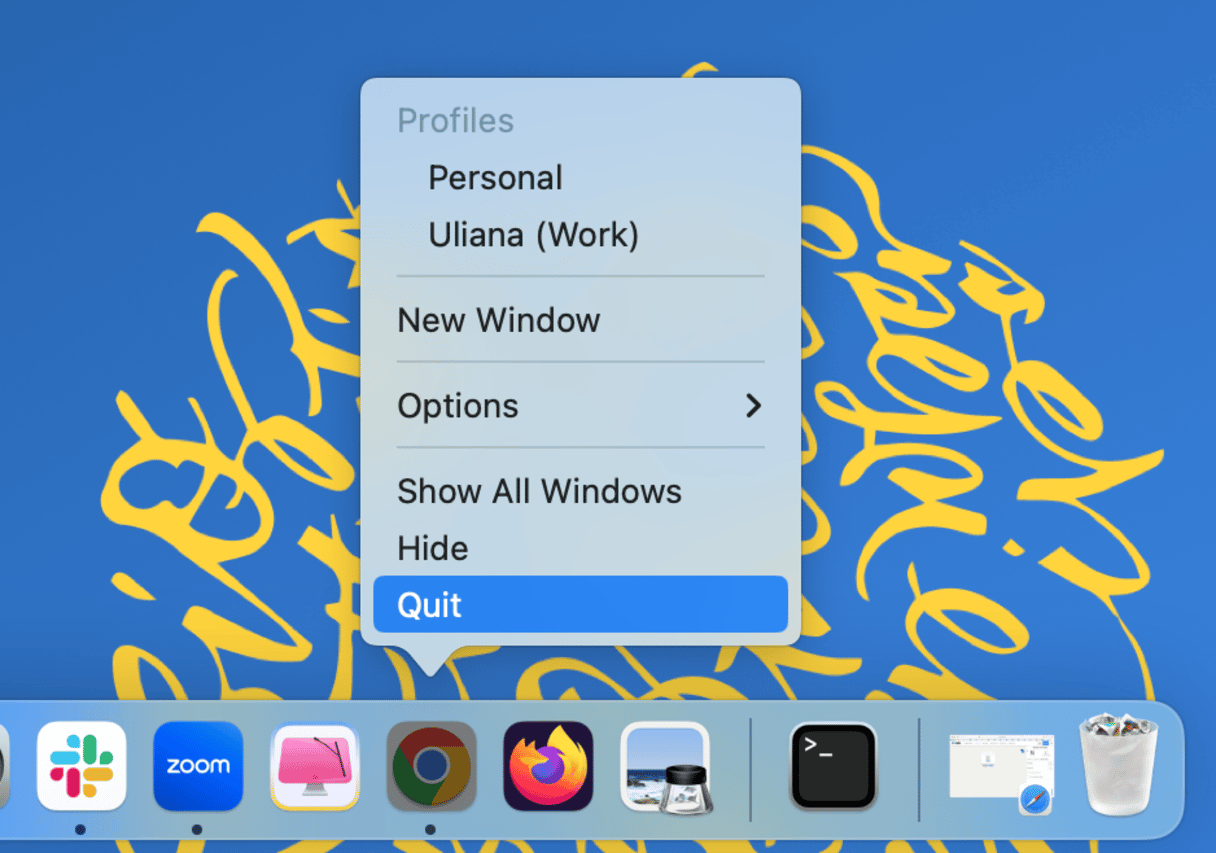
或使用Command-Option-ESC鍵盤快捷鍵來打開“強制退出”應用程序窗口。選擇Chrome,然後單擊“強制退出”。
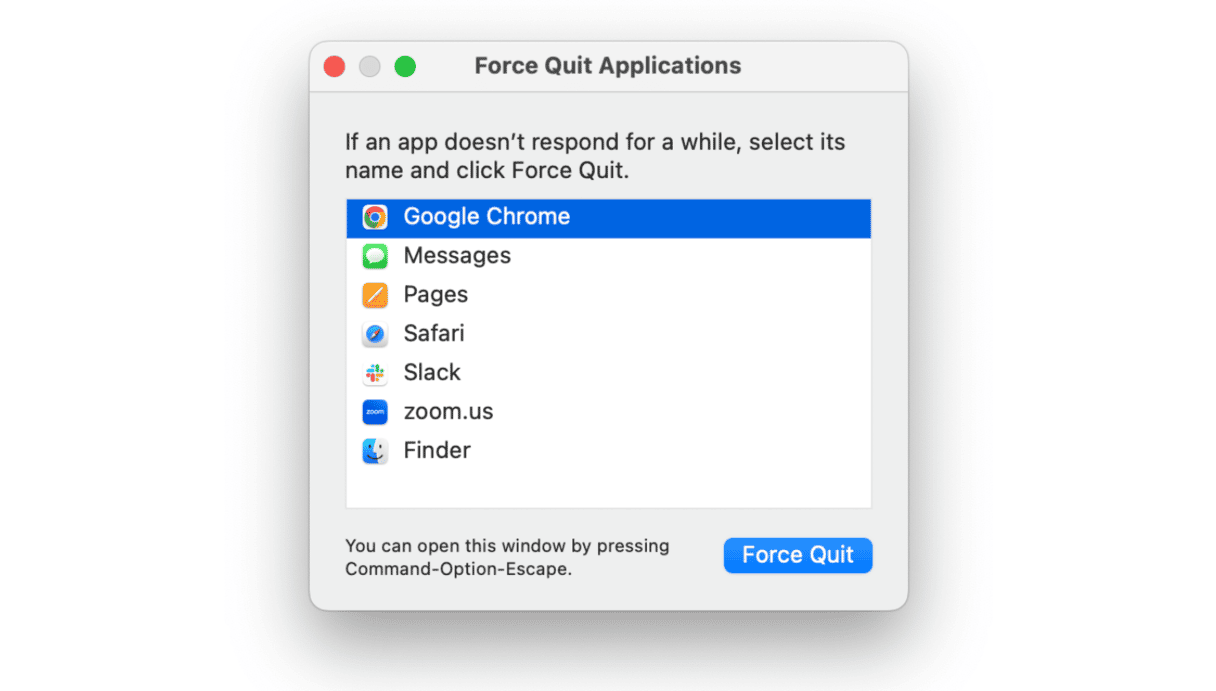
- 轉到應用程序文件夾以擺脫該應用程序。
- 找到Google Chrome圖標,然後將其拖到垃圾箱/垃圾箱中。
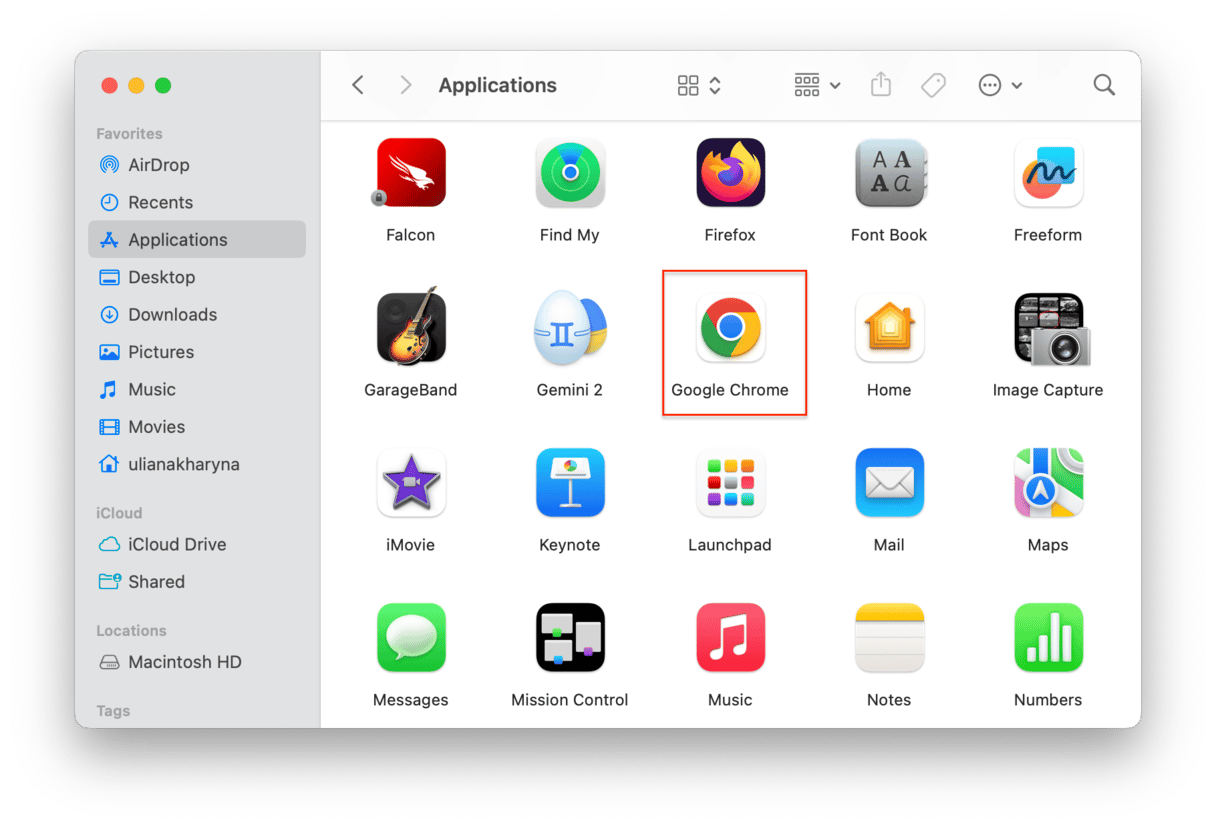
- 轉到垃圾箱/垃圾桶並清空。
如何刪除Chrome配置文件信息
從Mac中刪除Chrome的最後一步是消除了存儲在硬盤驅動器上的所有Chrome服務文件。請按照以下步驟找到它們:
- 使用Command-Shift-G密鑰快捷方式打開“ go”到文件夾窗口。或轉到查找器中的GO菜單,然後選擇“轉到文件夾”。
- 粘貼
~/Library/Application Support/Google/Chrome在出現的窗口中,按返回。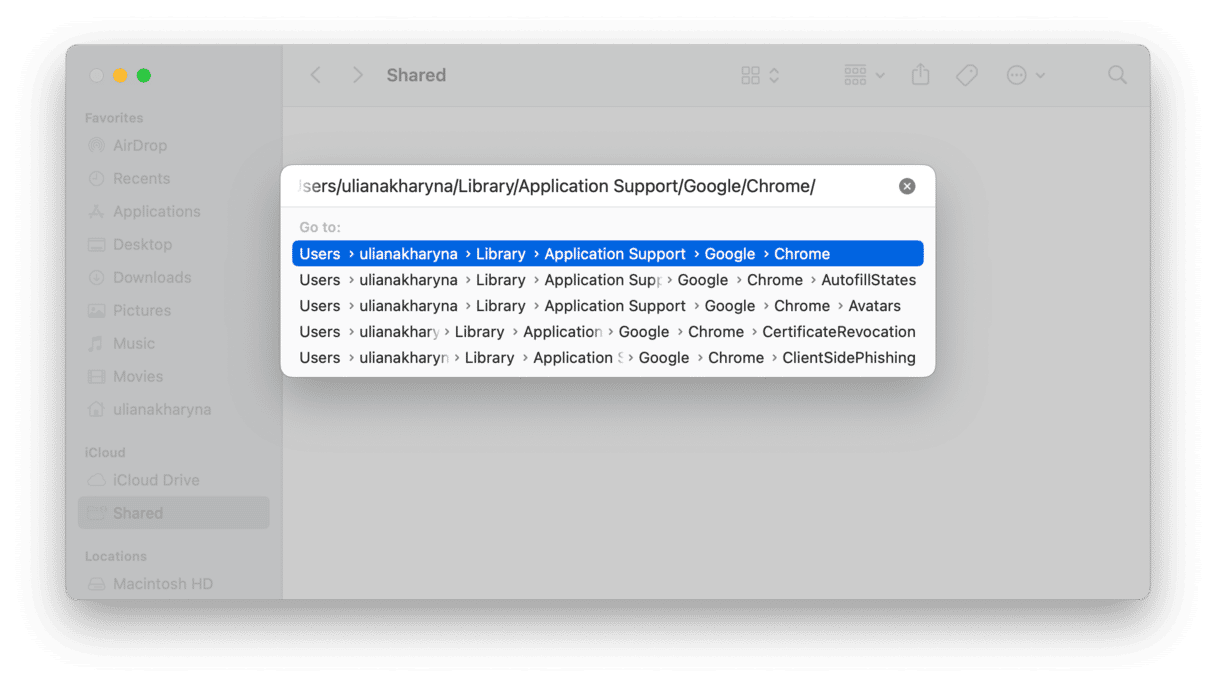
- 選擇所有文件夾並將其丟棄。
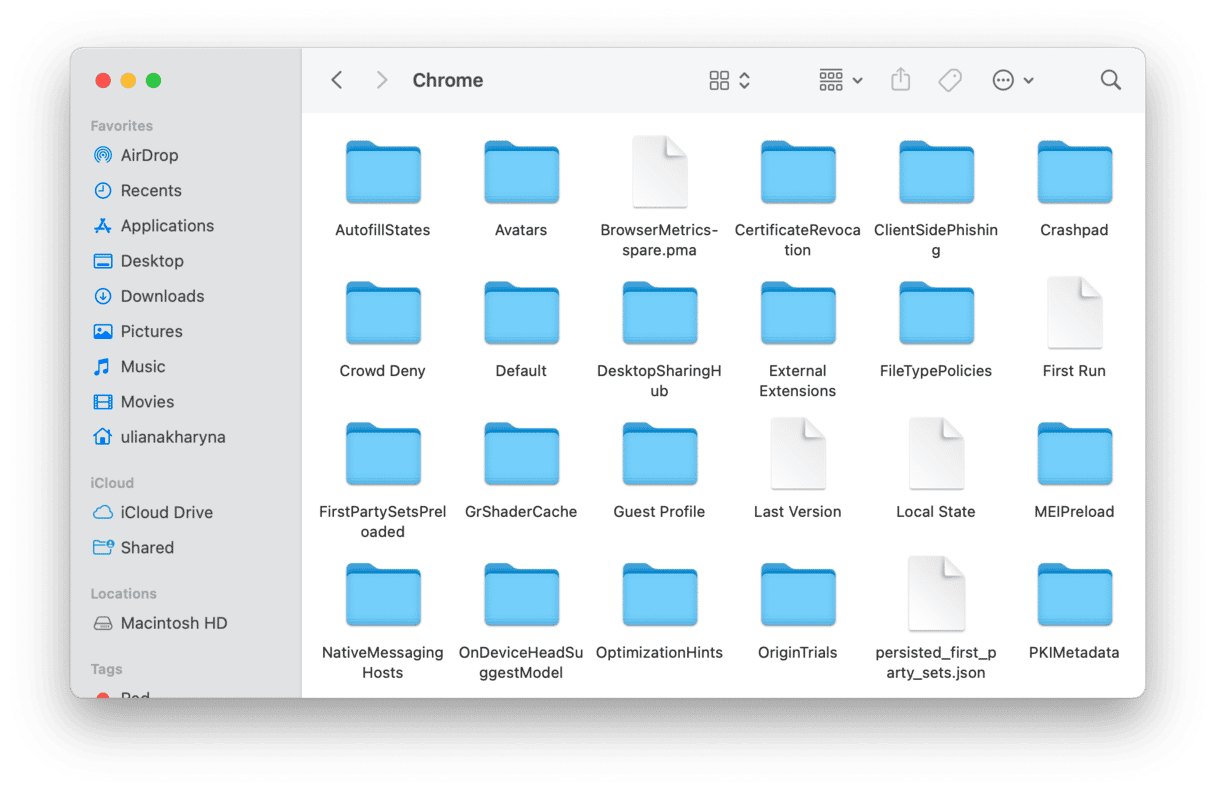
- 清空垃圾箱/垃圾以完成卸載。完畢!
請注意,即使您徹底遵循上面突出顯示的所有步驟,一些特定的服務文件(例如緩存和啟動代理)也可能保留在計算機上。為了完全擺脫Chrome,我建議使用專用的卸載器。它將幫助您刪除該應用程序和所有相關數據。
數以百萬計的用戶選擇Google Chrome作為默認瀏覽器,這是有充分理由的。但是,如果您需要卸載它,請依靠CleanMymac確保不會剩下剩菜。如果您想自己這樣做,請使用上面描述的我們的最佳手動解決方案。
